重做系统u盘启动盘的详细操作过程
- 分类:u盘教程 发布时间: 2017年07月18日 10:09:31
以前,我们是用光盘启动装系统,而现在,可以用U盘代替光盘装系统,前提就是把普通U盘重做系统u盘启动盘,现在的重做系统u盘启动盘是非常的流行的一种方法,与光盘U盘制作启动盘的方法有点不同,今天就为大家介绍重做系统u盘启动盘的详细操作过程吧。
安装原版win8准备工作:
1、制作u盘启动盘。
2、前往相关网站下载原版win8系统镜像文件,存入制作好的u盘启动盘。
正式安装原版win8系统步骤:
1、将启动u盘插入电脑usb接口,开启电脑,等到屏幕上出现启动画面后按快捷键F9进入到主菜单页面,选择【01】,如下图所示:
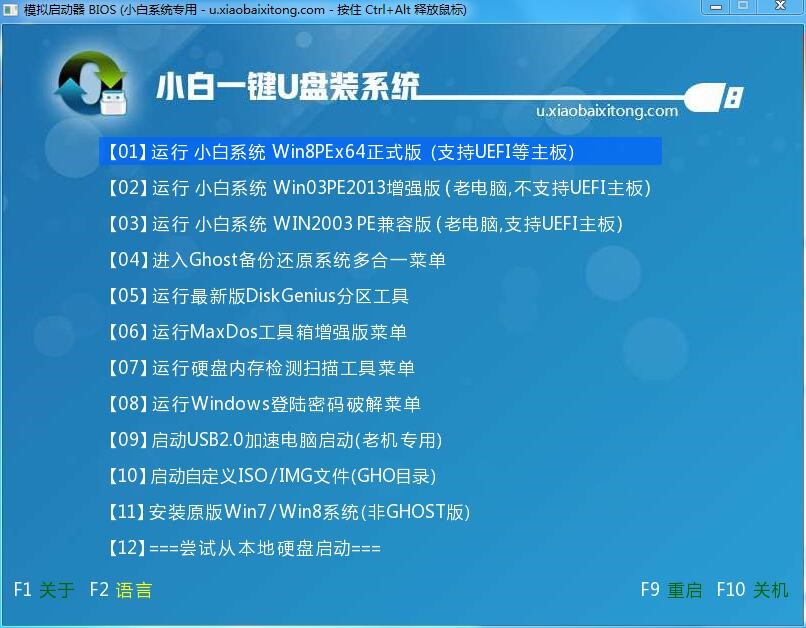
2、进入u深度win8pe系统后会自行弹出“U深度PE装机工具”,点击下拉菜单选择启动盘中的原版win8系统镜像包,接着选择需要安装的磁盘,然后点击确定按钮,如下图所示:
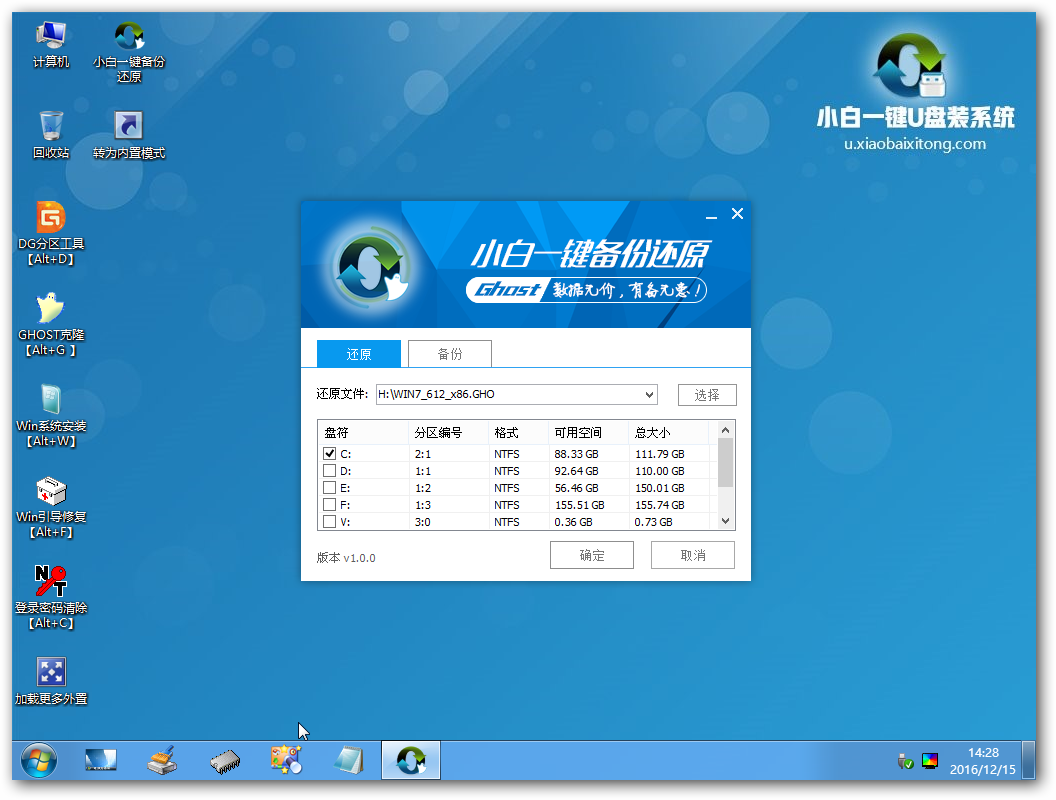
3、对接下来弹出的提示窗口中无需做任何修改,直接点击“确定”按钮,如下图所示:

4、当磁盘格式化完成后,将会进行原版win8系统镜像文件安装程序释放到指定的磁盘分区中,如下图所示:
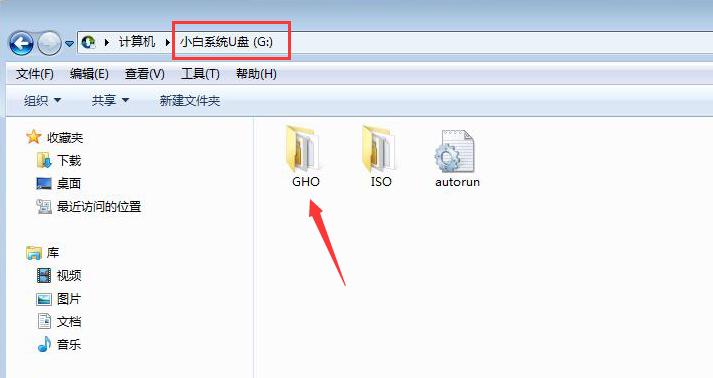
5、重启之后用户就可以直接拔出u盘,然后耐心等待系统自动安装直至进入桌面,如下图所示:
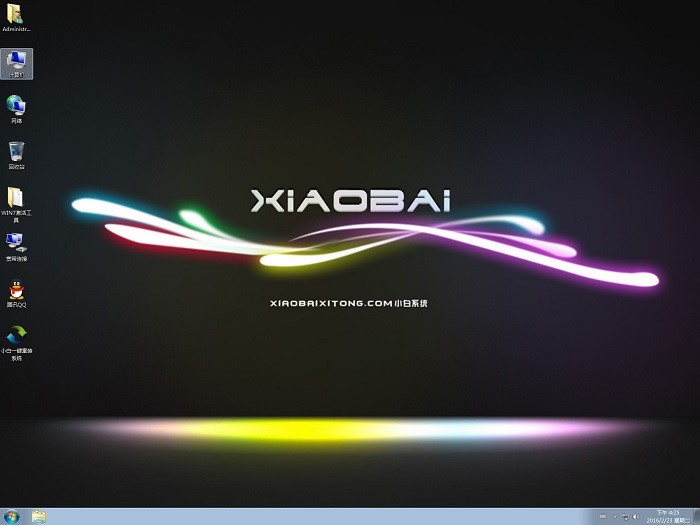
重做系统u盘启动盘的详细操作过程也是非常的简单的,重做系统u盘启动盘的详细操作过程就分享到这,还有不懂如何安装win8系统的朋友,可以参考上述教程进行操作,希望能帮助到大家。
猜您喜欢
- 2020笔记本cpu天梯图2020/10/15
- 台式机电脑开机蓝屏怎么办..2021/04/22
- 电脑声音太小了加满了就是很小声怎么..2021/03/29
- 联想笔记本电脑怎么进入安全模式..2020/04/11
- 笔记本屏幕闪烁怎么办2020/06/22
- 老毛桃u盘启动盘制作工具的使用教程..2022/08/14
相关推荐
- 硬盘格式转换,详细教您如何将硬盘mbr.. 2018-06-14
- 微信语音没声音怎么回事 2020-06-24
- 电脑蓝屏0x0000007B的解决方法.. 2021-11-01
- 笔记本在线重装系统win7图文教程.. 2017-03-10
- 苹果手机怎么投屏到电视 2020-07-12
- 刷bios是什么意思 2021-01-20




 粤公网安备 44130202001059号
粤公网安备 44130202001059号